Windows 11: Weitere (Sprach-)Befehle für den Copilot
Copilot innerhalb von Windows befindet sich derzeit in einer Vorschau. Windows ist die erste PC-Plattform, die Nutzern zentralisierte KI-Unterstützung bietet. Zusammen mit Microsoft Copilot (ehemals Bing Chat) hilft Copilot in Windows Nutzern dabei, Antworten und Inspirationen aus dem internetweiten Bereich zu erhalten. Mit den Windows-11-Betaversionen in den Kanälen Canary und Dev teste Microsoft nun weitergehende Möglichkeiten. Man testet eine neue Laufzeitumgebung für Copilot unter Windows, die es Nutzern ermöglicht, über Copilot mehr Einstellungen zu verwalten, einschließlich barrierefreier Einstellungen.
Microsoft beschreibt es in einem Update zur Windows-Insider-Version so: Versuchen Sie, Copilot zu bitten, den Erzähler oder Live-Untertitel einzuschalten, den Batteriesparmodus zu aktivieren, Ihnen verfügbare Netzwerke anzuzeigen, sogar Ihren Papierkorb zu leeren oder Ihren Speicher aufzuräumen. Hier ist die vollständige Liste der Dinge, die Sie Copilot tun lassen können!
Neu mit diesem Update:
Fragen Sie nach verfügbaren drahtlosen Netzwerken.
Fragen Sie nach System- oder Geräteinformationen.
Fragen Sie nach Batterieinformationen.
Fragen Sie nach Speicherbereinigung.
Fragen Sie nach dem Leeren des Papierkorbs.
Fragen Sie nach dem Umschalten des Batteriesparmodus.
Fragen Sie nach dem Anzeigen von Startanwendungen.
Fragen Sie nach Ihrer IP-Adresse.
Fragen Sie nach System-, Geräte- oder Speicherinformationen.
Barrierefreiheitsfunktionen:
Fragen Sie nach dem Einschalten des Erzählers.
Fragen Sie nach dem Öffnen von Sprachzugriff.
Fragen Sie nach dem Einschalten des Vergrößerungsglases.
Fragen Sie nach der Änderung der Textgröße.
Fragen Sie nach dem Starten von Live-Untertiteln.
Fragen Sie nach dem Einschalten des Hochkontrast-Modus.
Fragen Sie nach dem Starten der Spracheingabe.
Bereits live, jetzt unter dem neuen Laufzeitumgebung:
Fragen Sie nach dem Umschalten des Dunkel-/Hell-Themas.
Fragen Sie nach dem Umschalten von Bluetooth.
Fragen Sie nach dem Umschalten des Nicht-Stören-Modus.
Fragen Sie nach dem Hinzufügen eines Geräts.
Fragen Sie nach dem Aufnehmen eines Screenshots.
Fragen Sie nach dem Übertragen Ihres Bildschirms auf einen anderen Monitor.
Fragen Sie nach dem Ändern Ihres Hintergrundbildes.
Fragen Sie nach dem Einstellen der Lautstärke, der Änderung der Lautstärke oder dem Stummschalten der Lautstärke.
Fragen Sie nach dem Starten einer Anwendung.
Geben Sie an, dass bestimmte Teile Ihres PCs nicht funktionieren: Audio, Windows Update, Kamera, Bluetooth, Drucker, Netzwerk, andere.
Fragen Sie nach dem Anheften eines Fensters.
Fragen Sie nach dem Starten einer Fokus-Sitzung.
Transparenz: In diesem Artikel sind Partnerlinks enthalten. Durch einen Klick darauf gelangt ihr direkt zum Anbieter. Solltet ihr euch dort für einen Kauf entscheiden, erhalten wir eine kleine Provision. Für euch ändert sich am Preis nichts. Partnerlinks haben keinerlei Einfluss auf unsere Berichterstattung.
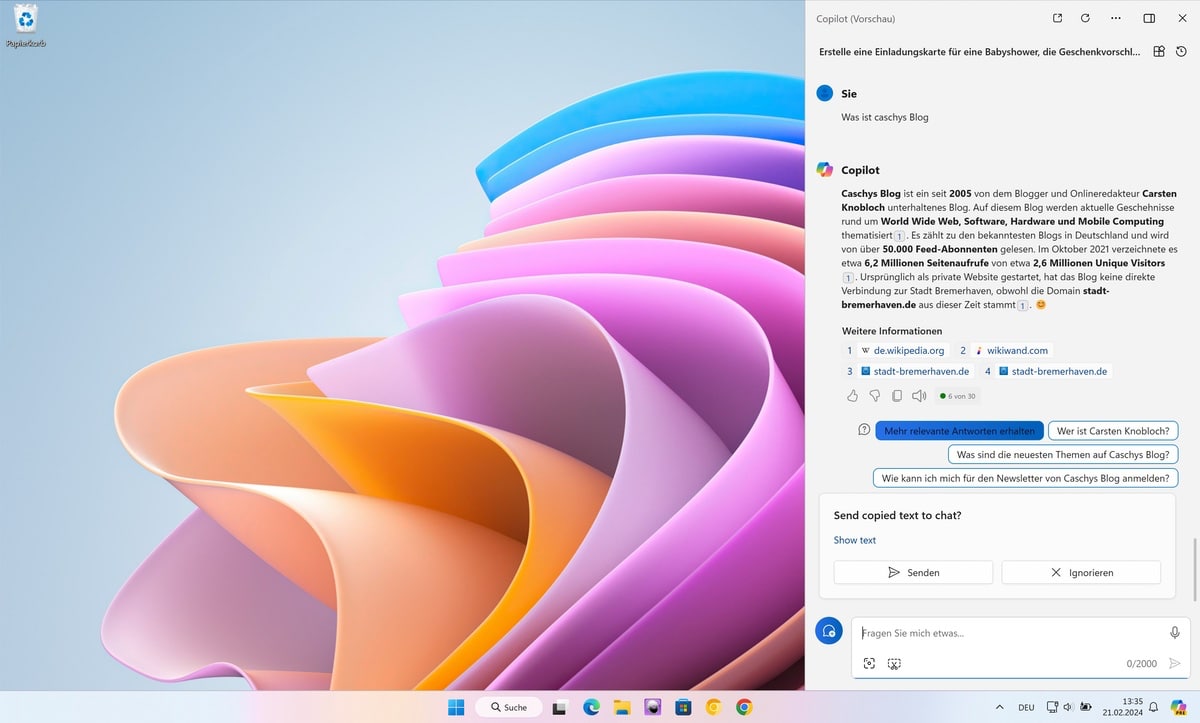
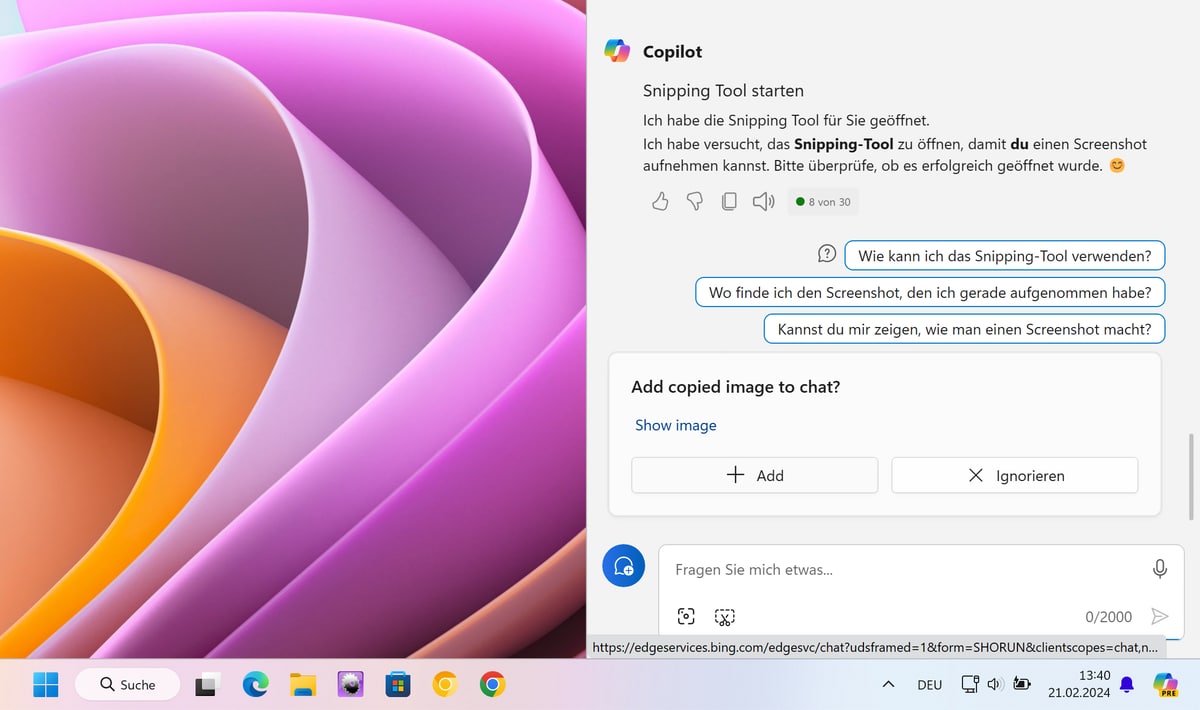



Für eine offene Diskussion behalten wir uns vor, jeden Kommentar zu löschen, der nicht direkt auf das Thema abzielt oder nur den Zweck hat, Leser oder Autoren herabzuwürdigen. Wir möchten, dass respektvoll miteinander kommuniziert wird, so als ob die Diskussion mit real anwesenden Personen geführt wird. Dies machen wir für den Großteil unserer Leser, der sachlich und konstruktiv über ein Thema sprechen möchte - gerne auch mit Humor. In jedes Thema Politik einbringen ist nicht erwünscht. Es besteht kein Recht auf die Veröffentlichung eines Kommentars.
Du willst nichts verpassen?
Du hast die Möglichkeit, den Kommentar-Feed dieses Beitrags zu abonnieren. Wer natürlich alles lesen möchte, der sollte den Hauptfeed abonnieren.